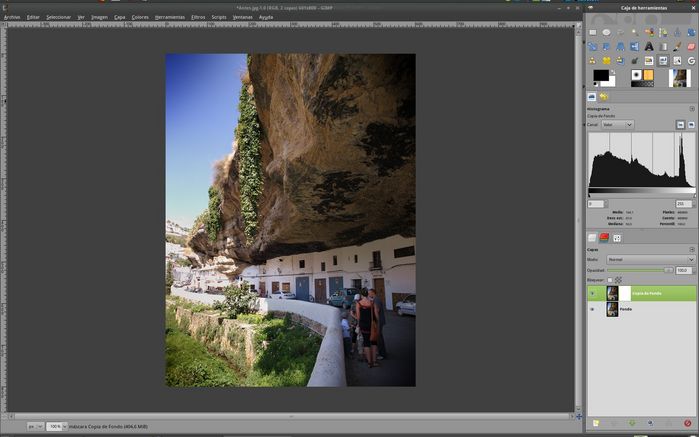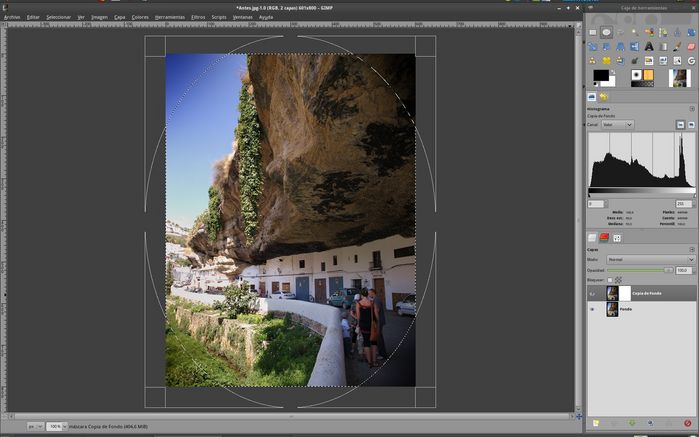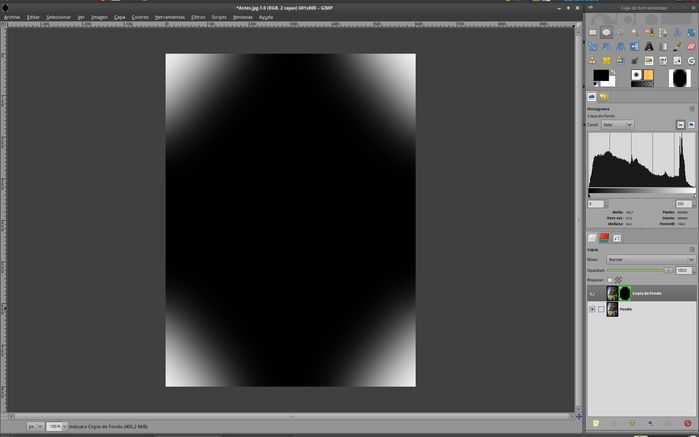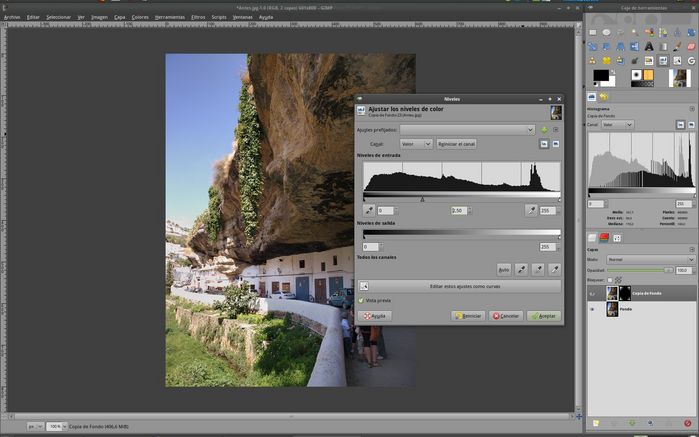En ciertas ocasiones, ya sea por motivos ópticos (grandes aperturas, construcción óptica, disposición de lentes de nuestros objetivos y/o ángulo de incidencia de la luz), o mecánicos (bloqueo de la luz por parasoles, acumulación de filtros o el mismo borde exterior del objetivo para distancias focales cortas o muy cortas), nos encontramos con imágenes con un efecto de vignetting o sombreado progresivo hacia las esquinas. Efecto que por el simple hecho de no ser buscado, nos resulta molesto y tratamos de evitar.
Veamos un método que, no por fácil, deja de ser efectivo.
Partimos de una imagen en la que nos encontramos con “tan temido efecto”:
Setenil de las Bodegas. Cuevas del Sol.
En primer lugar, abrimos nuestra imagen con el Gimp. Duplicamos la capa (modo de fusión Normal) y le añadimos una máscara de capa blanca (opacidad total).
Sobre la máscara de capa, realizamos una selección elíptica (Ctrl+E) acorde al tamaño del sombreado de las esquinas o vignetting de nuestra imagen.
Rellenamos dicha selección con negro, deshacemos la selección (Ctrl+May+A) y le aplicamos un desenfoque gaussiano. Al igual que con la selección elíptica, el radio de éste (tanto horizontal como vertical) irá en función de la progresión que muestre el sombreado.
Volvemos sobre la capa duplicada y le aplicamos Niveles de forma que, variando el cursor central (Gamma) hacia la izquierda, logremos igualar la luminosidad de las esquinas con la del resto de la imagen.
Ya sólo nos quedaría aplanar la imagen y guardarla.
Antes Después